SoundTap-anmeldelse: Er det et godt valg i 2024?
17 min. Læs
Udgivet den
Læs vores oplysningsside for at finde ud af, hvordan du kan hjælpe MSPoweruser med at opretholde redaktionen Læs mere
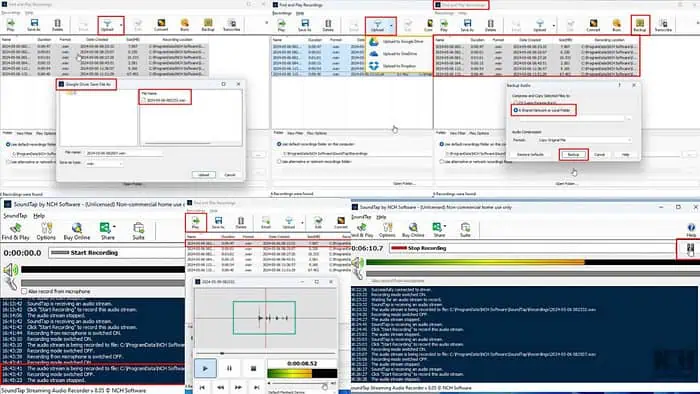
Denne dybdegående SoundTap-gennemgang vil give dig al den information, du har brug for for at beslutte, om dette er den rigtige app til dine lydoptagelsesbehov.
SoundTap er en desktop-app fra NCH Software. Den kan optage lyd, der kommer fra systemmikrofoner, webkameraer og online lydstreams. Det letter realtidsoptagelse af flere eller udvalgte lydstreams. Du kan også bruge den til at oprette voiceover-optagelser og oprette podcasts, lydspor og meget mere.
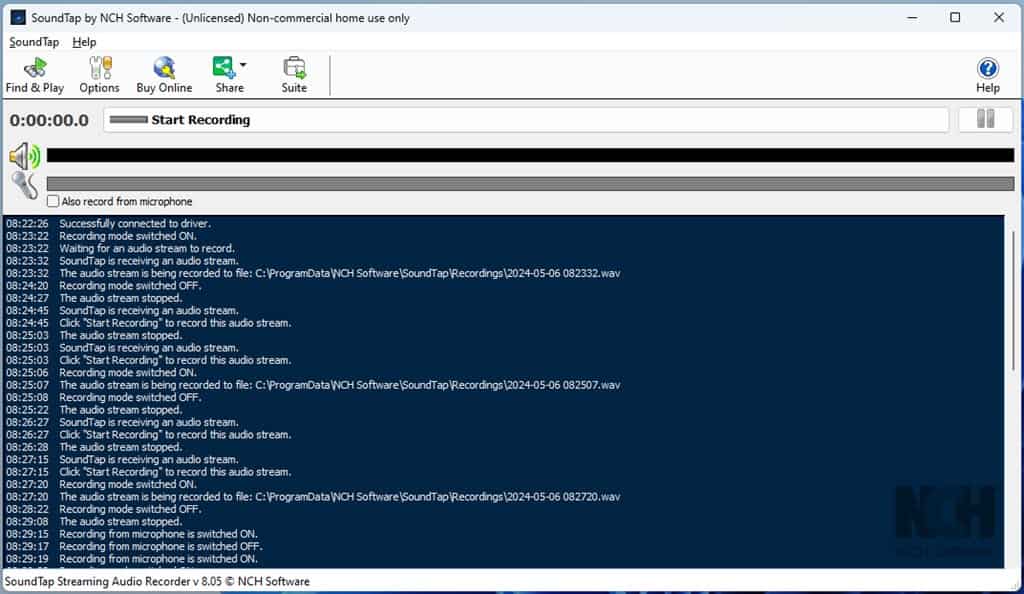
Jeg testede værktøjet i syv dage for at se, hvor godt det fungerer. Her har jeg dokumenteret mine resultater i form af funktioner, brugergrænseflade, priser og meget mere.
| FORDELE | ULEMPER |
| Gratis version er tilgængelig til personlig og hjemmebrug. | Den gratis udgaves output er kun til personlig brug. |
| Ingen grænse for lydoptagelsens varighed i den gratis version. | Indfanger ikke ID3-tags af streamet lydindhold. |
| Optager automatisk alle system- og mikrofonlydstreams; ingen manuelle konfigurationer påkrævet. | Værktøjet udsender kun MP3- og WAV-filformater. |
| Giver et optaget lydbibliotek med sortering, filtrering og forskellige afspilningsmuligheder. | Optager ikke lydstreams fra DRM-beskyttede afspillere eller websteder. |
| Forskellige muligheder for indholdsdeling til offline- og onlinebrug. | Interfererer lejlighedsvis med systemets lydindgangs- og udgangskilder. |
| Giver dig mulighed for at konvertere sjældent brugte lydfilformater til mere populære. | Efter installationen kan visse enheder (Windows 10) muligvis kræve en øjeblikkelig genstart. |
| Fungerer både offline og online. | Nyttige værktøjer som Rediger, Konverter og Transskriber kræver yderligere NCH-softwareinstallationer. |
| Indlæringskurve på mellemniveau. | Brugergrænsefladen er kun på engelsk. |
| Det kan også optage VoIP-lyd og system-UI-lyde. | Der er ingen kundesupport i realtid via chat eller telefon. |
| Tilbyder regelmæssige program- og sikkerhedsopdateringer gratis. | E-mail-supportsvarene kan ende i spam-mappen på e-mail-klienter som Gmail, Outlook og Yahoo Mail. |
| Letvægts desktop-app, der ikke gør din pc eller Mac langsommere. | |
| Tilbyder kundesupport til både betalte og gratis abonnementsbrugere. Premium-licensbrugere prioriteres dog. |
SoundTap-funktioner
Her er SoundTaps hovedfunktioner og min erfaring med dem:
Streaming lydoptagelse
Dette er værktøjets primære funktion. Den bruger de oprindelige enhedsdrivere til at optage lyd fra offline- og onlinekilder.
Det giver også mulighed for voiceover-optagelse. For at bruge denne funktion skal du markere afkrydsningsfeltet for Optag også fra mikrofon mulighed. Når du opretter voiceover-indhold på denne måde, deaktiverer værktøjet lydoutputtet kortvarigt.
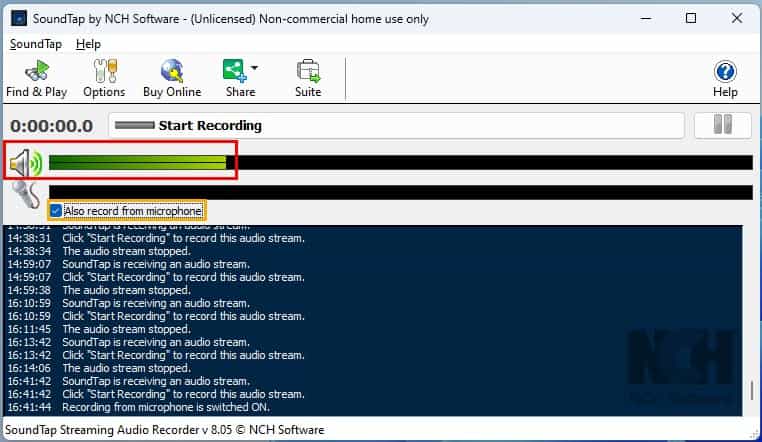
Funktionen til streaming af lydoptager opfanger automatisk lyd, der afspilles i baggrunden og viser en visuel equalizer. Hvis der afspilles mere end én lydstrøm på din enhed, vil værktøjet samle alle disse i ét lydspor.
Desværre tillader SoundTap ikke selektiv optagelse fra flere kilder, der afspilles i baggrunden.
Når du er færdig med at optage og trykke på stop-knappen, vil du se en log under equalizeren, at filen er blevet gemt på standard- eller brugerdefineret placering.
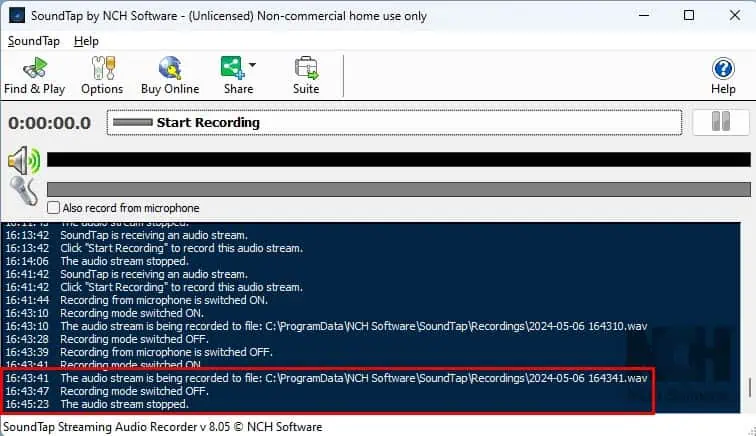
Filen vil dog ikke begynde at spille spontant. Du skal gå til Find & Spil menuen for at finde det optagede spor. Derefter kan du afspille det manuelt.
Streamingoptageren vil gemmer automatisk det optagede spor i WAV-format. Det kan du dog skifte til MP3 før du starter optagelsen. Jeg har diskuteret tilpasninger af optagelsesindstillinger senere i denne anmeldelse.
Sammenlignet med et par populære konkurrenter til SoundTap, opdagede jeg, at det understøtter færre output-lydformater (kun to WAV og MP3) end følgende værktøjer:
- AbyssMedia: OGG, MP3, FLAC og WAV
- AudiCable lydoptager: AAC, MP3, WAV, FLAC, ALAC og AIFF
Også SoundTap optager og bevarer ikke ID3-tags fra kildelyden. Disse er lyddata som titel, album, kunstner osv. Hvorimod AudiCable Audio Recorder gemmer ID3-tags, når de er tilgængelige i kildelyden.
Find og afspil optagelser
Dette er biblioteket, hvor du finder alle lydoptagelser lavet med SoundTap. Det tillader nem styring af optagede spor med hurtige funktioner som Leg, Gem somog Slette.
Hvis du har optaget streaming lyd fra forskellige kilder over en lang periode, ender du med at indsamle 10 til 50 eller flere filer. Ikke alle disse vil være af høj kvalitet, og nogle kan indeholde unødvendige optagelser.
I biblioteket kan du vælge optagelserne en efter en og trykke på Knappen Afspil for at åbne den indbyggede lydafspiller.
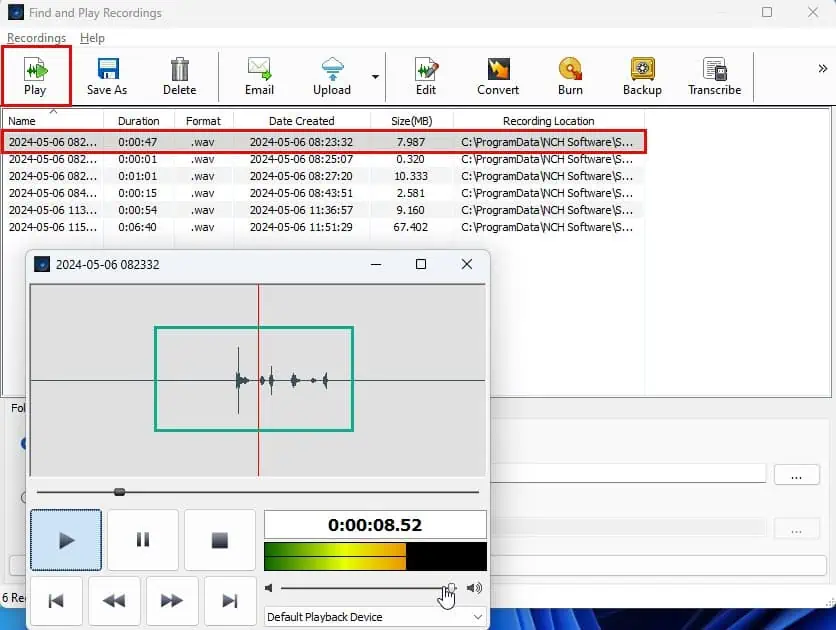
Hvis du finder filen nyttig, kan du beholde den. Hvis ikke, kan du trykke på skraldespand or Slet ikon for at slette det fra listen.
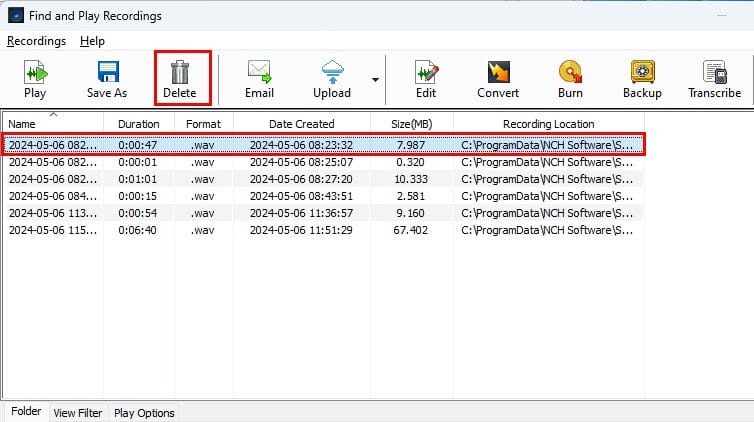
Når du har sammensat din samling af optagede spor, vil du måske sortere og filtrere dem ved hjælp af forskellige metrics. Til dette kan du bruge fanen Vis filter nederst i vinduet Find og afspil optagelser.
Her kan du finde følgende sorterings- og filtreringsmuligheder:
- Vis optagelser med: Du kan vælge en mulighed fra Drop down menu, som en varighed mindre end eller lig med TT: MM: SS. For eksempel hvis jeg indtaster 1 i MM felt, viser biblioteket fire filer i stedet for i alt seks optagelser.
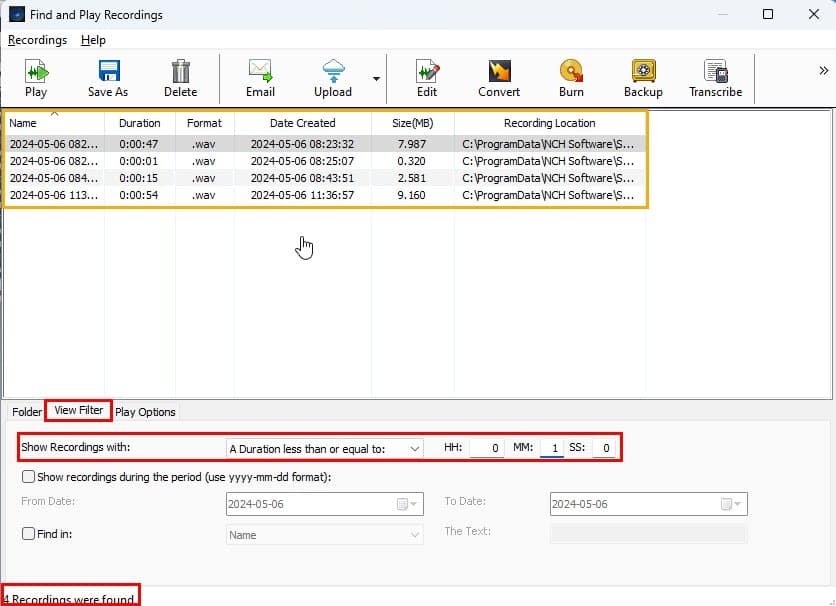
- Vis optagelser i perioden: Denne indstilling giver dig mulighed for at filtrere lydspor baseret på datoer. Du skal indtaste et datointerval i ÅÅÅÅ-MM-DD format. For eksempel, da jeg indtastede et datointerval som vist på skærmbilledet, kunne biblioteket ikke vise nogen spor, fordi ingen blev optaget mellem disse datoer.
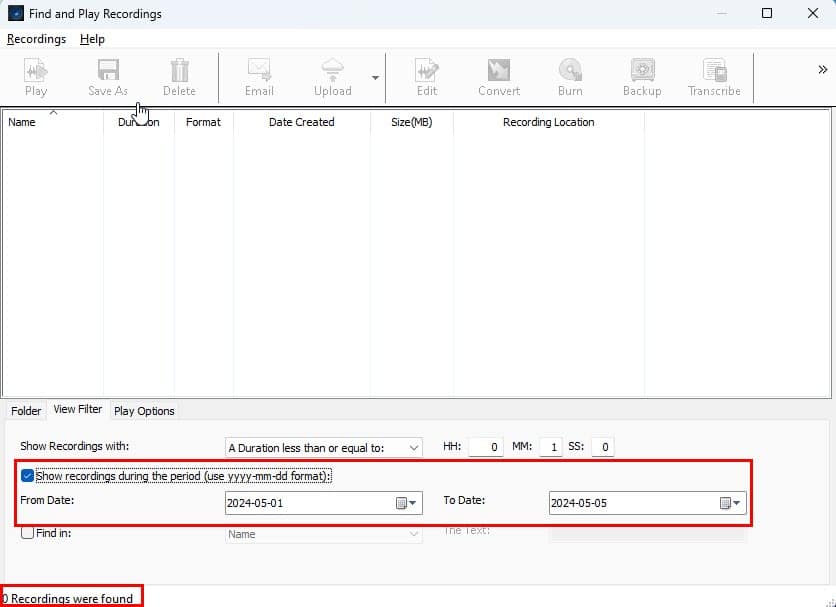
Find & Spil menuen giver dig også mulighed for at omdøbe det optagede spor fra standard ÅÅÅÅ-MM-DD navneformat til alt, hvad du vælger. For at gøre det skal du klikke på sporet, højreklikke og vælge Omdøb mulighed fra kontekstmenuen. Alternativt kan du også trykke på F2 tasten efter at have valgt et spor fra biblioteket. Nu kan du indtaste det nye navn.
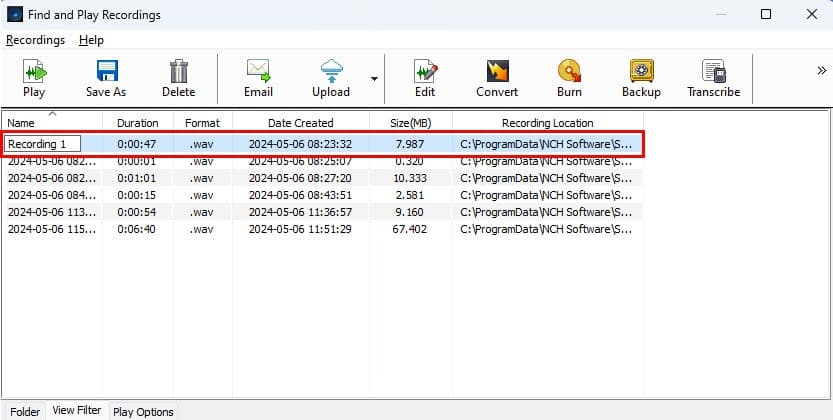
Hvis du har oprettet forskellige lokale biblioteker eller netværksmapper for at gemme optaget lyd ved hjælp af menuen Indstillinger (diskuteret senere), kan du bladre gennem disse spor i Find og afspil.
Du skal gå til fanen Mappe. Derefter kan du ændre kildeindholdsmappen ved at bruge browse-indstillingen fra følgende to steder:
- Brug standardoptagelsesmappen på denne computer: Jeg gemte alle sporene i denne mappe, så biblioteket viser seks spor.
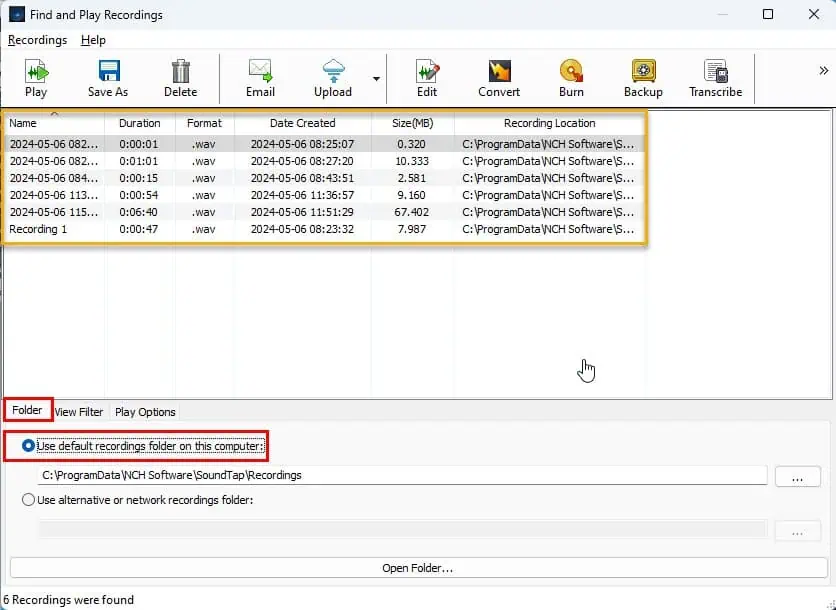
- Brug alternative eller netværksoptagelsesmappe: Jeg gemte ingen spor i de alternative mapper, så biblioteket viste ingen optagelser, da jeg valgte denne mulighed.

Deling af lydoptagelser
SoundTap tillader onlineindholdsdeling direkte gennem appen, så du ikke behøver at åbne nogen tredjepartsappværktøjer. Disse er E-mail og Upload funktioner i Find og afspil optagelser vindue.
Her er en oversigt over disse funktioner:
1. e-mail: Giver dig mulighed for at sende en fil ad gangen som en vedhæftet fil i e-mail. Den bruger følgende e-mail-protokoller:
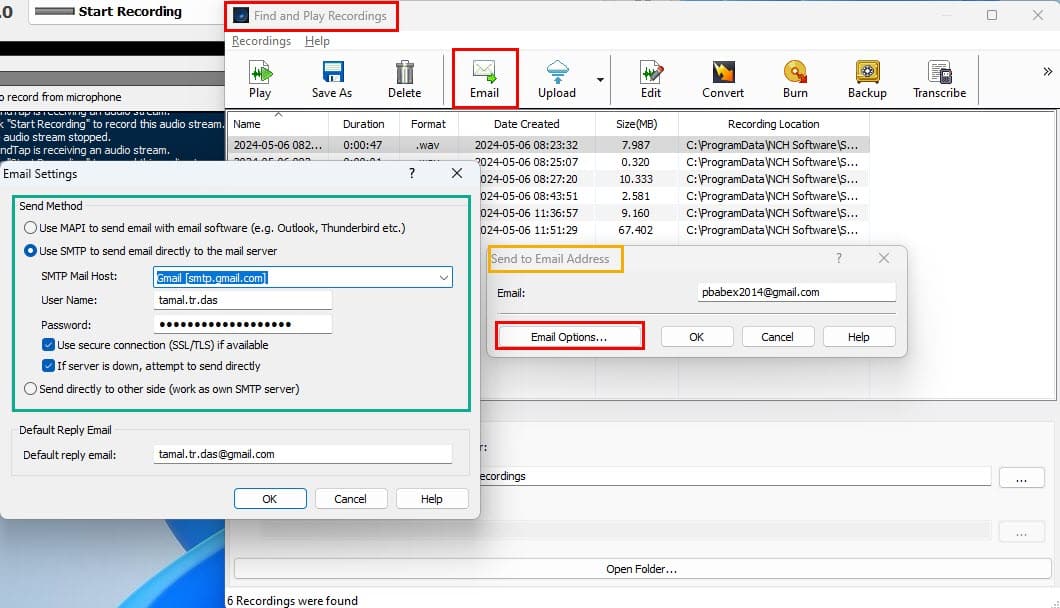
- MAPI apps som Windows Outlook og Gmail-appen.
- SMTP til Gmail, Yahoo Mail, AOL osv.
- Send direkte til den anden side ved hjælp af en brugerdefineret SMTP-server.
Afsendelse af en lydoptagelse som en vedhæftet fil i e-mail kan mislykkes, hvis kildefilens størrelse overstiger 25 MB begrænse eller enhver anden grænse for vedhæftede filer, der er angivet af din e-mail-tjenesteudbyder.
2. Upload: Denne metode lader dig gemme en kopi af en, nogle få eller alle lydoptagelser i Find og afspil optagelser bibliotek til skylager. Jeg var i stand til at uploade indhold direkte til Google Drev, OneDrive og Dropbox.
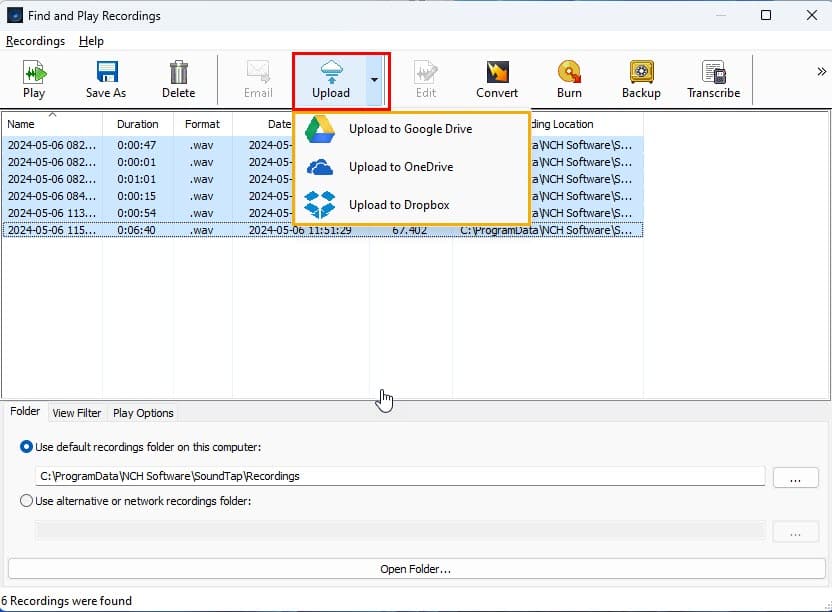
Brug af upload-funktionen er mere brugervenlig end e-mail-funktionen. Du kan vælge en mulighed for cloud storage fra rullemenuen. Derefter vil værktøjet opsætte en integration med cloud storage-kontoen.
Du skal indtaste kontoadgangskoden til dette formål. Når forbindelsen er oprettet, vil den vise en filhåndtering vindue. Ved hjælp af dette vindue kan du uploade og slette indhold efter behov.
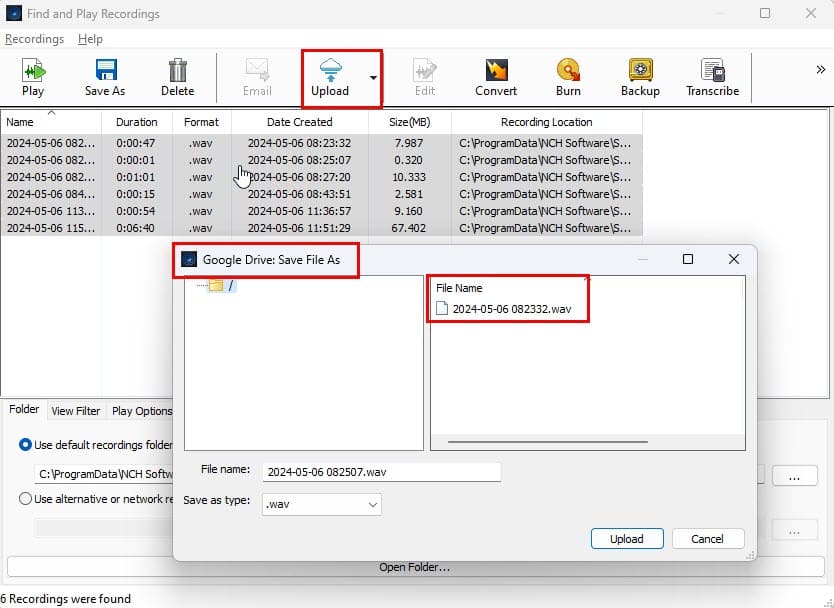
Når du har uploadet nok lydoptagelser til Google Drev eller OneDrive, kan du dele mappen med læse-, skrive- osv. adgang til modtageren.
Sikkerhedskopiering og cd-brænding
SoundTap gør det ekstremt nemt at sikkerhedskopiere dine lydoptagelser til en cd, et delt netværksdrev eller et lokalt drev. I den Find og afspil optagelser vindue, finder du de dedikerede knapper til sikkerhedskopiering af indhold.
1. Brænd: Først vil den bede dig om at vælge mellem Brænd som lyd-cd og Brænd som data-cd muligheder. Så ville den også downloade Express Burn værktøj fra NCH Software gratis. Endelig vil værktøjet bede dig om at skrive optagelserne som lyd eller data på en kompakt disk. Du kan vælge en, nogle få eller alle optagelserne i biblioteket som vist på skærmbilledet:
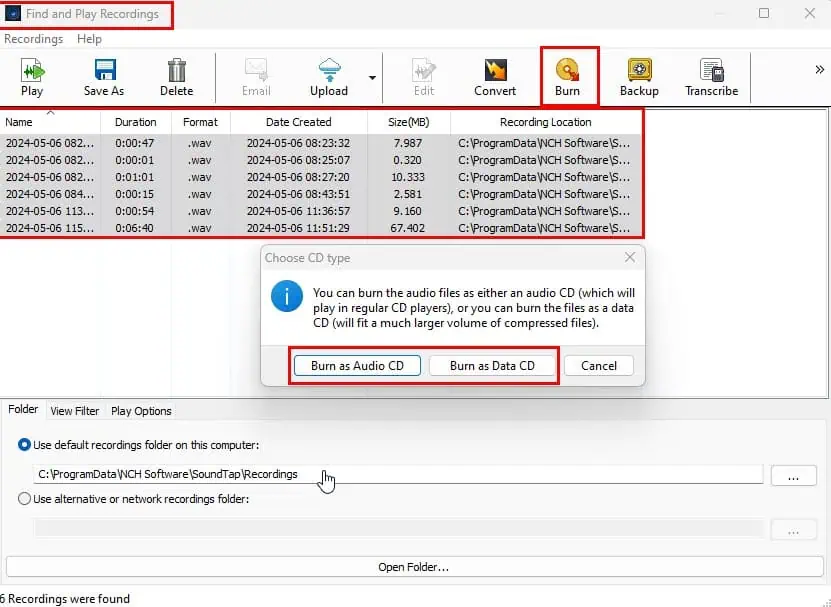
2. Sikkerhedskopi: Denne mulighed lader dig kopiere en komprimeret version af hver lydoptagelse til en kompakt disk, et eksternt serverdrev eller et lokalt pc-bibliotek. Før du starter sikkerhedskopieringen, kan du vælge Audio Compression typer fra muligheder, som Kopiér den originale fil, MP3 64kb/sek, 128 kb/sekOsv
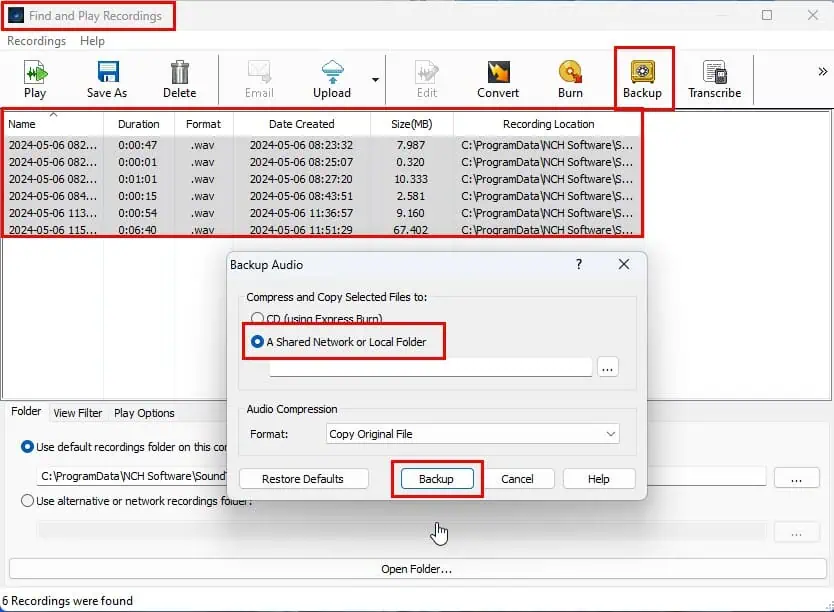
Konverter lydfilformater
I sådanne tilfælde kan du bruge filkonverteringsfunktionen til at omdanne sjældne lydfiler, såsom ADX, GSM, RNS, MIDM osv., til mere udbredte lydfiler.
Du skal blot afspille lydfilen i det respektive afspiller- eller redigeringsværktøj. Brug derefter SoundTap-værktøjet til at optage lyden i digitalt format. Glem ikke at skifte mellem WAV og MP3 in Indstillinger > Ændre indstillinger > Encoder-indstillinger for at få den rigtige filtype.
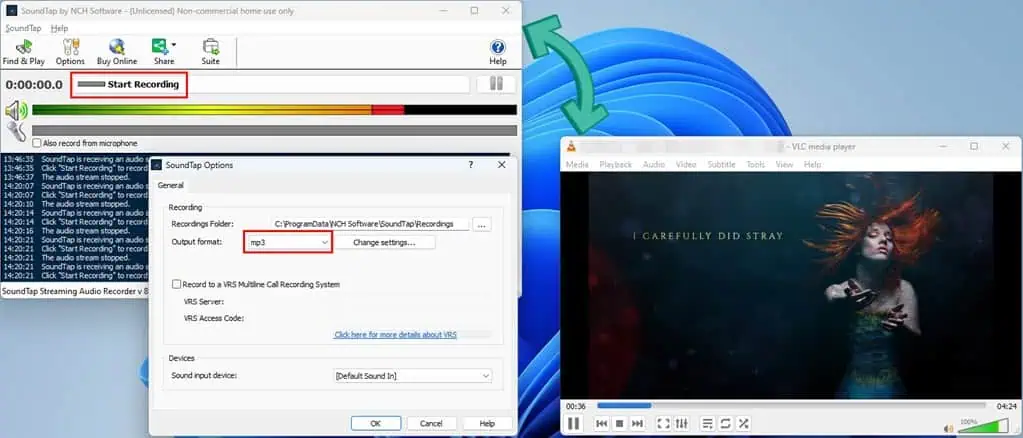
Dette er et godt alternativ til at bruge værktøjer til konvertering af lydfiler. Sådanne værktøjer mister ofte en del af indholdskvaliteten. SoundTap optager systemlyd i dit foretrukne digitale format uden at gå på kompromis med indholdskvaliteten.
Jeg har brugt denne teknik til at udtrække lyd af høj kvalitet fra DVD-Video-mediefiler (VOB) fra VLC Media Player til SoundTap.
Indstillinger Tilpasninger
I Indstillinger fanen, kan du tilpasse forskellige kvaliteter og funktioner af værktøjet. Her er de indstillinger, du kan justere, og hvad de gør:
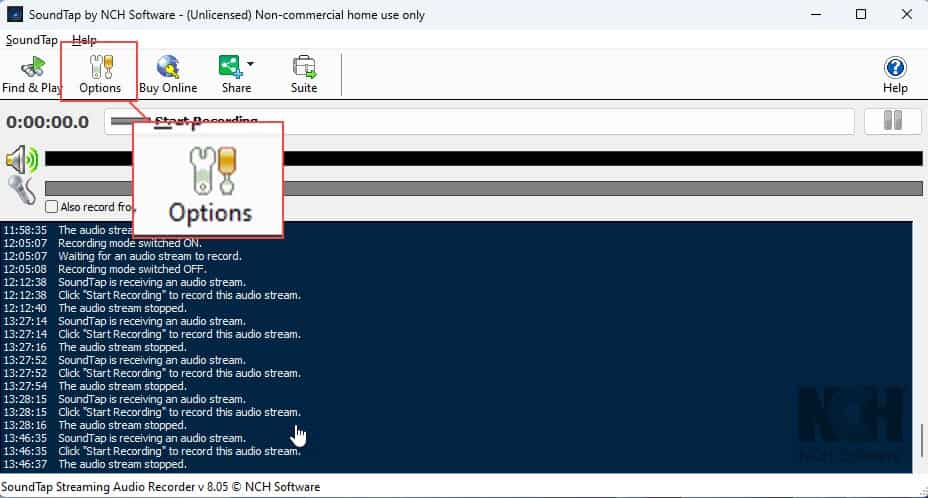
1. Optagelse: Dette afsnit lader dig ændre følgende værktøjsparametre:
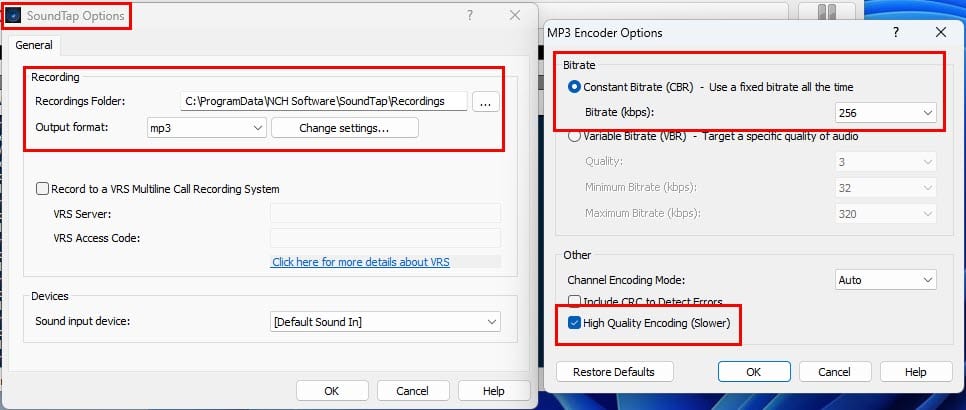
- Optagelsesmappe: Som standard er det C:\ProgramData\NCH Software\SoundTap\Recordings vejviser. Du kan dog ændre det til enhver mappe, du finder passende.
- Outputformat: Du kan vælge mellem WAV og MP3 filtyper. Skift filtypen til WAV eller MP3 efter behov.
- Encoder muligheder: Du kan også tilpasse indkoderindstillingerne for MP3- og WAV-filformater. For at gøre dette kan du klikke på Ændre indstillinger knap. For eksempel kan du indstille følgende parametre for MP3-encoderen for den bedste lydkvalitet:
- Konstant bitrate: 256
- Højkvalitetskodning (langsommere)
2. VRS Multiline Call Recording: Hvis du har brug for at optage flere telefonlinjeopkald i et enkelt spor eller gemme flere opkald i forskellige lydspor, skal du tilpasse indgangene i dette afsnit.
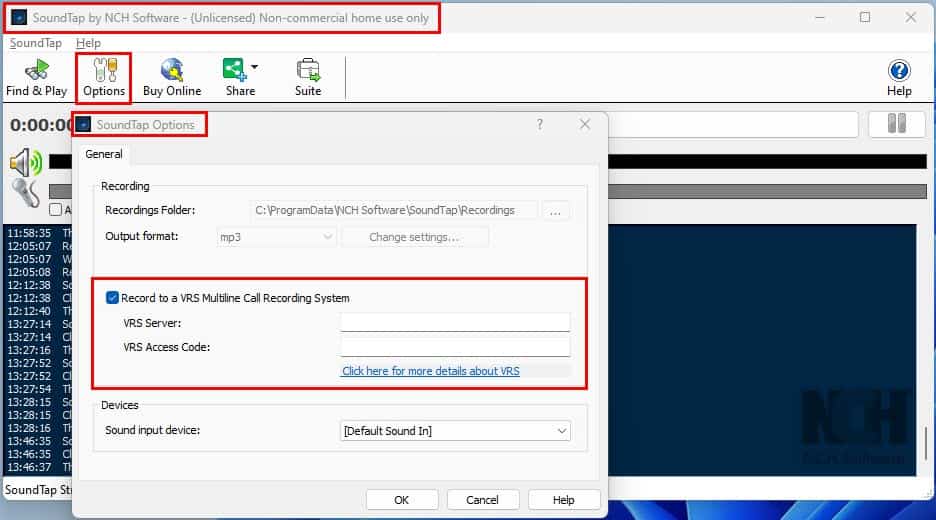
- VRS-server: IP-adresse or URL af fjernserveren.
- VRS Adgangskode: Adgangskoden til at få adgang til VRS-serveren.
3. Enheder: Som standard bruger værktøjet automatisk Standardlyd ind Driver til at optage lyd. Du kan dog ændre det til forskellige lyddrivere eller inputindstillinger, f.eks Mikrofon ved at klikke på Standardlyd ind Drop down menu.
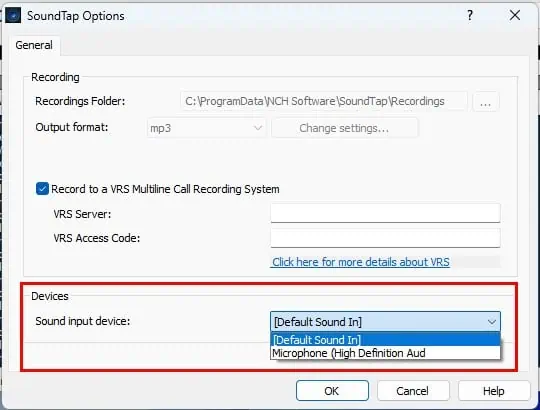
Synkroniser automatisk lyd med redigeringsværktøjer
SoundTap tilbyder øjeblikkelig synkronisering med andre lydredigeringsværktøjer fra NCH Software gennem følgende integrationer:
1. Redigere: Hvis du bruger dette for første gang, vil værktøjet downloade WavePad installationsprogram fra NCH-softwareserveren. Hvis du allerede har installeret programmet, åbnes den optagede lydfil automatisk i WavePad-brugergrænsefladen som et nyt projekt. Du kan også bruge genvejstasterkombinationen Ctrl + E for at eksportere lyden til redigering.
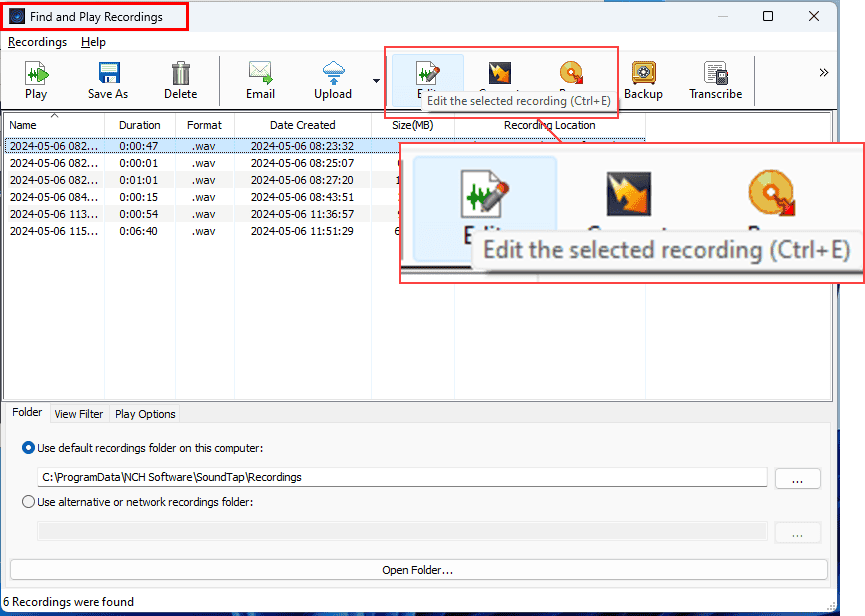
2. Konverter: På samme måde, hvis du klikker på Konverter eller bruger Ctrl + M genvejstasten på SoundTap, vil den installere og åbne Skift lydfilkonverteringssoftware.
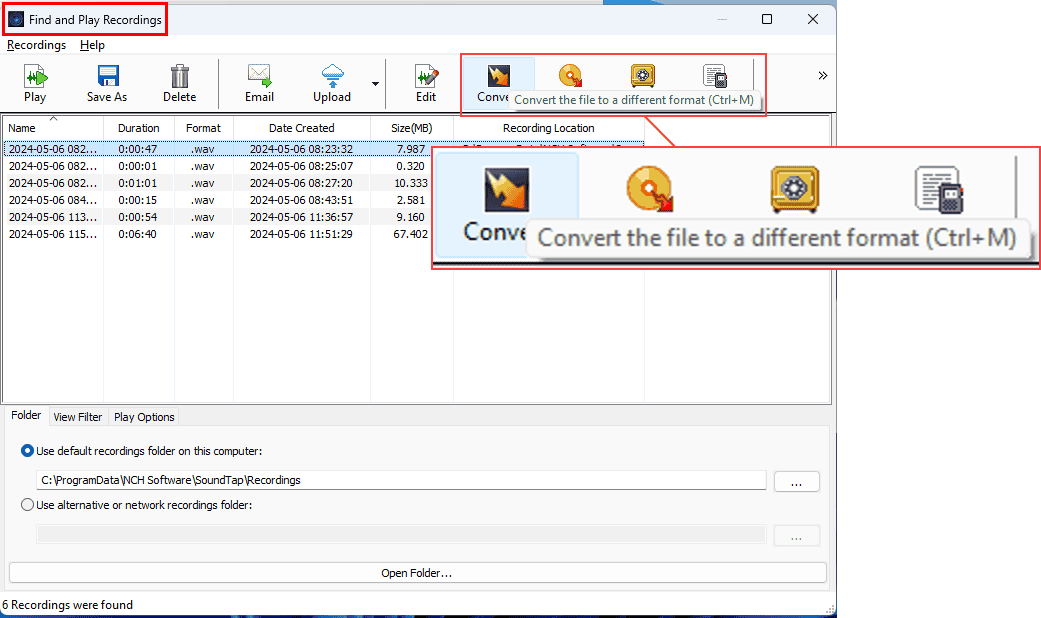
3. Transskriber: Hvis du har optaget et videoforedrag eller webinar, hvorfra du vil udtrække deltagernes taler som tekstmanuskripter, kan du bruge Express Scribe app fra NCH Software. Bare tryk på Ctrl + T nøgler til at downloade, installere og starte et nyt transskriberingsprojekt på Express Scribe.
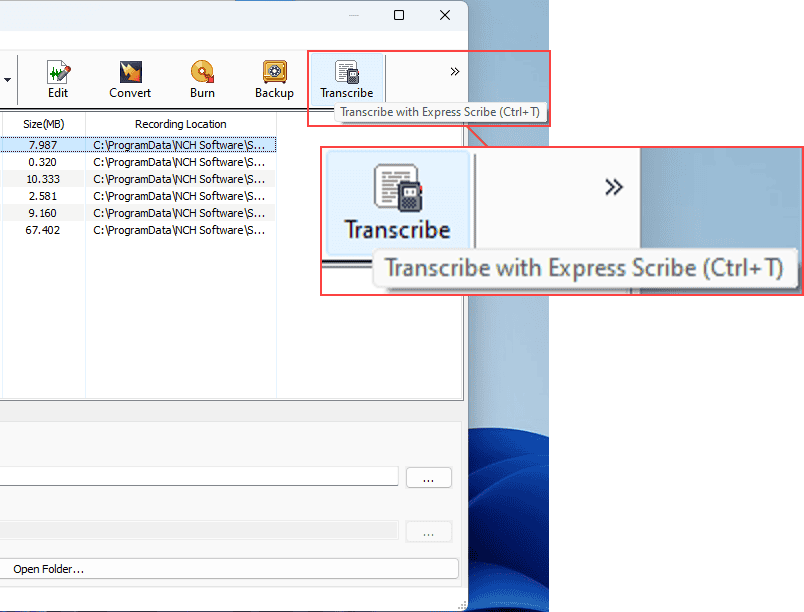
Du kan finde alle ovenstående funktioner i Find og afspil optagelser vindue.
De værktøjer, du installerer, leveres med en gratis evalueringskopi til hjemmebrug og personlig brug. Så du kan faktisk redigere, konvertere og transskribere den optagede lyd gratis.
Enheds-, driver- og indholdskompatibilitet
Du kan installere og køre appen effektivt på følgende enheder:
- Windows-pc fra Win 7 til Win 11.
- Mac OS X Leopard (MacOS 10.5) og nyere.
Det kan automatisk registrere lydstreams fra følgende kilder:
- Alle online audio- og videoudsendelseswebsteder, som YouTube, VimeoOsv
- Systemet lyder.
- Mikrofon lyd.
- Webcam optagelser.
- DRM-beskyttelsesfri selvstændig musikafspillere, som VLC Media Player.
- DRM-fri online audio/video streams.
SoundTap installerer ikke virtuelle lydkort eller drivere til at fange lydstreams, der afspilles på din pc eller Mac. For at bekræfte dette har jeg brugt professionelle førerdetektorværktøjer. I stedet bruger værktøjet den oprindelige lyddriver leveret af Microsoft og Apple.
Derfor forstyrrer den ikke systemlyden ved at skabe usædvanlige statiske lyde, problemer med lyd- og videosynkronisering osv.
Databeskyttelse og sikkerhed
Installation af SoundTap-appen forårsager ikke nogen synlige problemer siden værktøjet kommer ikke med malware, spyware eller adware. NCH Software hævder også, at de ikke stille indsamler personlige oplysninger fra dit system, når du bruger værktøjet eller kører det i inaktiv tilstand.
Udvikleren gemmer muligvis kun oplysninger relateret til din transaktion for en betalt licens til refusion, skat, kundesupport osv., formål.
For at finde ud af, om appen forårsager usædvanlige aktiviteter på pc'en, holdt jeg appen kørende i inaktiv tilstand i timevis. Hvis appen indsamler personlige data fra en enhed og sender dem til en ekstern server, skal den bruge en rimelig mængde hukommelse, CPU-behandlingshastighed, netværksbåndbredde og strøm.
Det forbrugte dog kun 4 MB til 4.5 MB RAM og ingen CPU-, netværks- og strømressourcer. Det viser, at appen ikke fungerer som spyware.
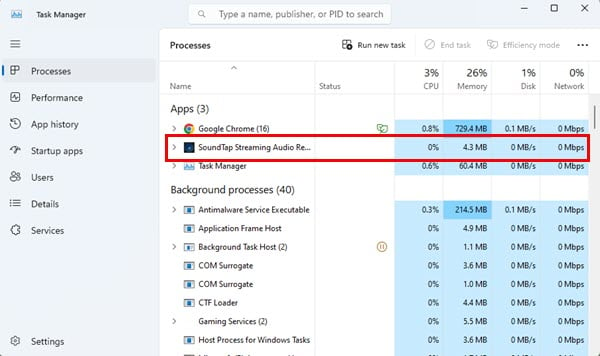
Værktøjet følger i vid udstrækning copyright-politikker. Det vil ikke lade dig optage indhold fra DRM-beskyttede afspillere ligesom iTunes. Desuden, hvis en podcast eller et webinar har markeret lyden som DRM-beskyttet, vil du ikke være i stand til at optage den.
SoundTap brugergrænseflade og oplevelse
Værktøjets brugergrænseflade er lidt gammeldags. Det mangler avancerede grafiske elementer, knapper, skifter, menuer osv. Men manglen på overdreven visuelle elementer gør værktøjet meget ressourcevenligt. Værktøjet kræver kun 4 MB RAM til inaktiv tilstand og 4.4 til 5 MB RAM når den er aktiv.
Der er kun et par knapper, du skal interagere med for at optage lydklip. For eksempel, når du åbner appen og afspiller en YouTube video i baggrunden fanger værktøjet automatisk strømmen. Du kan bekræfte dette ved at se på grafisk equalizer bevæger sig fra venstre mod højre, efterhånden som lydstrømmens intensitet øges.
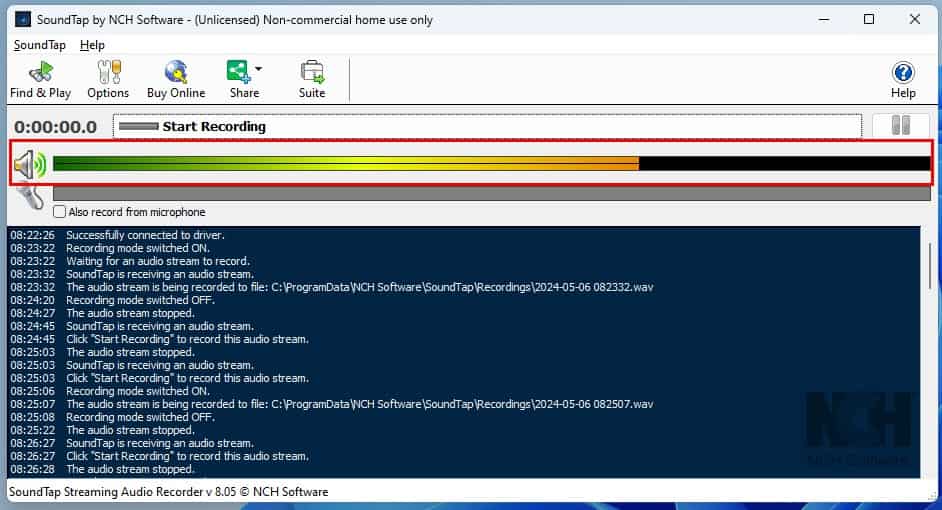
Hvis du ser en visuel equalizer som vist ovenfor, er du god til at fange lydstrømmen, der afspilles i baggrunden.
Det er nemt at starte din første lydoptagelse på SoundTap. Du skal blot klikke på Start Recording .
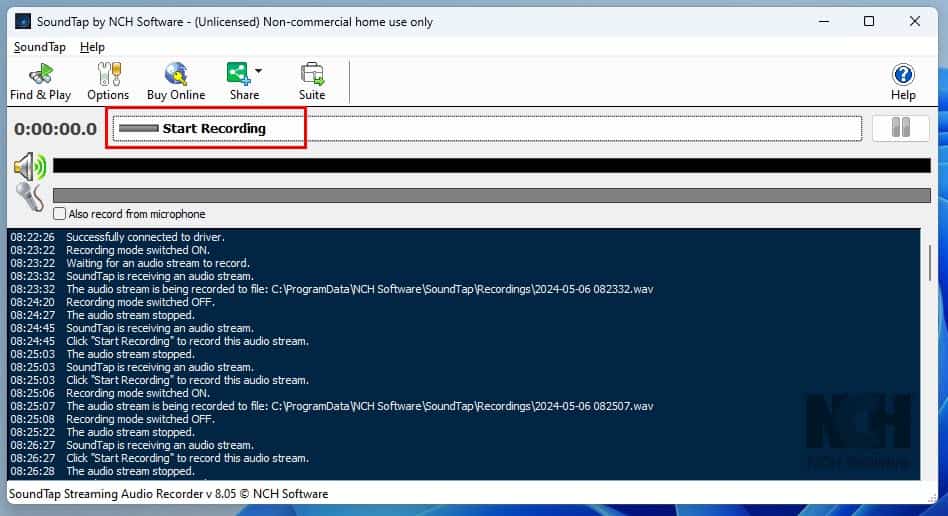
Så snart du klikker på knappen, bliver den rød fra sort og viser også Stop optagelse .

A timer starter, når du starter lydoptagelsesprocessen. Når timeren viser den tilsigtede længde af optagelse af indhold, kan du klikke på stop-knappen for at afslutte optagelsen af lyd. Så du kan bruge timeren som en reference, der fortæller dig om indholdets længde.
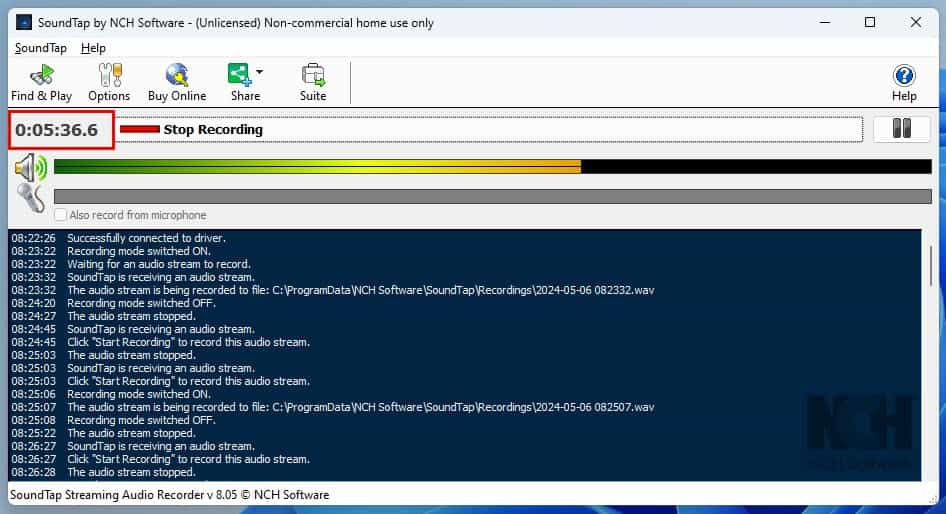
Ofte kommer videoer med reklamer. Hvis du ikke ønsker at fange uønsket lydindhold, kan du bruge Pause/ Genoptag optagelse knappen på den yderste højre kant af Stop optagelse .
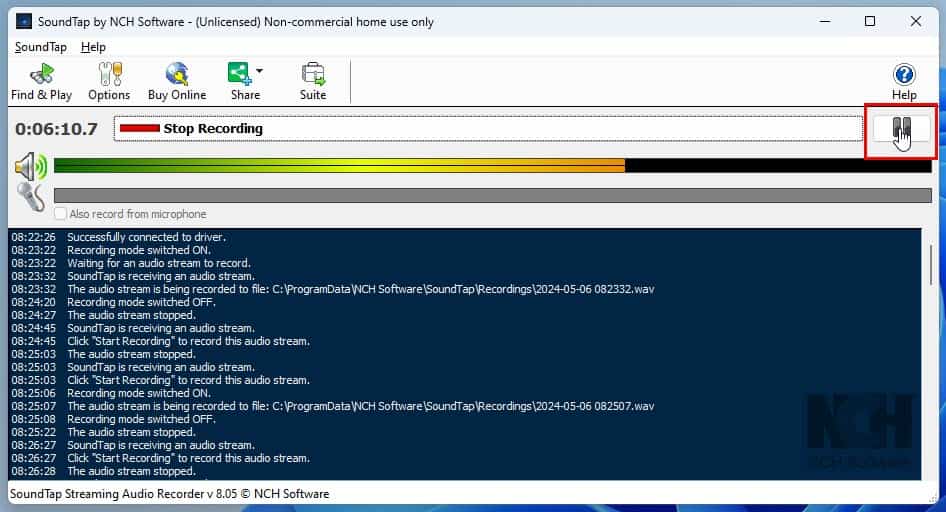
Når du trykker på knappen, fryser optagelsen. Når annoncen eller den uønskede del er forbi, og du indtaster hovedindholdet, kan du trykke på den samme knap for at starte optagelsen igen.
Når du klikker på Pause/ Genoptag optagelse knappen, skifter indikationen Stop optagelse ikke til pause eller noget andet. Så du kan finde det en smule forvirrende og ikke vide, om optagelsen er sat på pause eller ej. Du kan bekræfte det ved at se på optagetimeren. Hvis det holder op med at tælle, og værktøjet viser Stop optagelse, betyder det, at du har sat lydoptagelsen på pause.
Så snart du stopper en lydoptagelsesbegivenhed, vises den optagede fil ikke automatisk. Du skal bruge Find & Spil knappen på menulinjen. Dette åbner Find og afspil optagelser vindue, hvor du kan finde alle dine filer.

Normalt vil appen ikke vise nogen beskrivelse af en mulighed, knap eller underværktøj, der er tilgængeligt i dens grænseflade. Men hvis du holder musemarkøren over en knap eller et element, hvis der er nogen beskrivelse af det, vil værktøjet blive vist i en overlejringsmeddelelsesboks.

SoundTap kræver meget begrænsede tilpasninger. Faktisk, hvis du er en nybegynder til mellemniveau bruger, behøver du ikke at foretage nogen ændringer overhovedet.
Men hvis du er en superbruger, vil du måske det konfigurere muligheder som filmappe, filtype, optagekvalitet, og så videre. Til dette formål en dedikeret Indstillinger knappen er forsynet med klare instruktioner og indikationer.
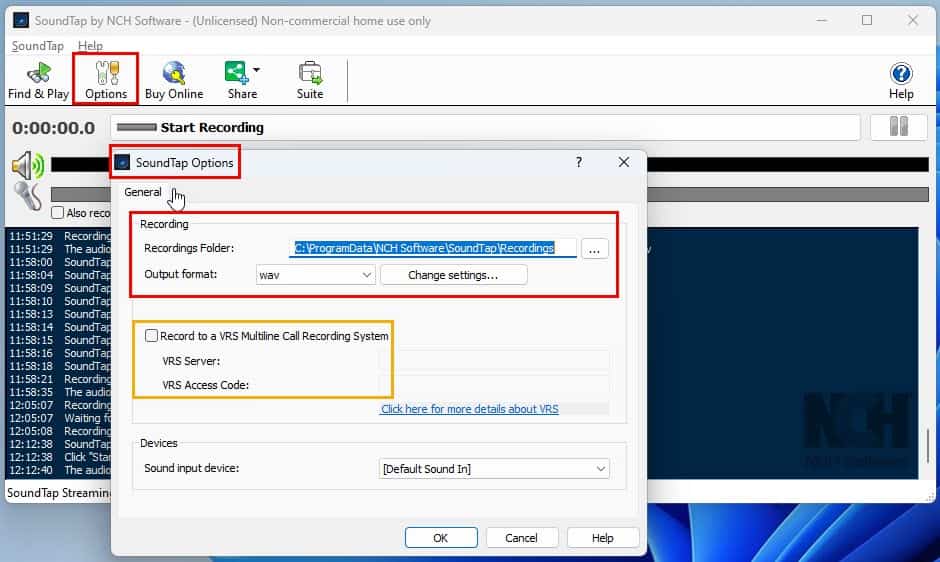
Dens brugergrænseflade er kun tilgængelig på engelsk. Så hvis du ikke kan engelsk eller ikke er fortrolig med sproget, er dette muligvis ikke den passende software til dig. Til sammenligning burde AudiCable Audio Recorder være en god pasform, da den er tilgængelig på 48+ sprog.
Bortset fra det, vil du finde brugergrænsefladen produktiv og ressourcestærk. Den visuelle oplevelse, animationer osv. er dog måske ikke fantastisk.
SoundTap kundesupport
SoundTap tilbyder kundesupport relateret til fakturering, aktivering og tekniske problemer gennem følgende kanaler:
Debatforum
Du kan bruge forummet til at anmode om hjælp fra fællesskabets medlemmer. Til det skal du indsende et diskussionsemne ved at klikke på Start nyt emne .
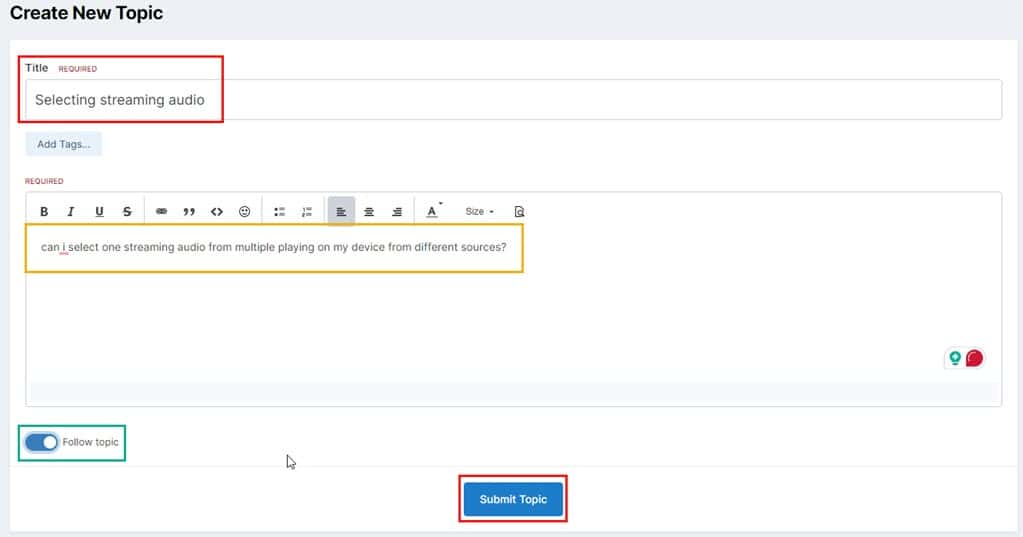
Du vil se en hurtig formular, hvor du kan skrive en titel og dele detaljerne i formularens brødtekstfelt.
Glem ikke at aktivere til/fra-knappen Følg emne. Dette vil hjælpe dig med at spore tråden, når der er et svar fra en af veteranbrugerne eller forummoderatorerne.
Der kan være en forsinkelse i at modtage en løsning i tråden. Jeg indsendte et diskussionsemne for tre dage siden, og jeg har endnu ikke fået et svar.
Formular til teknisk support
Den bedste måde at søge hjælp på er via supportbilletformularen. Det er begravet dybt inde i flere sider på webstedet og virkelig udfordrende at lokalisere.
Jeg indsendte følgende formular til supportanmodning for at teste, om hjælpekanalen fungerer eller ej.
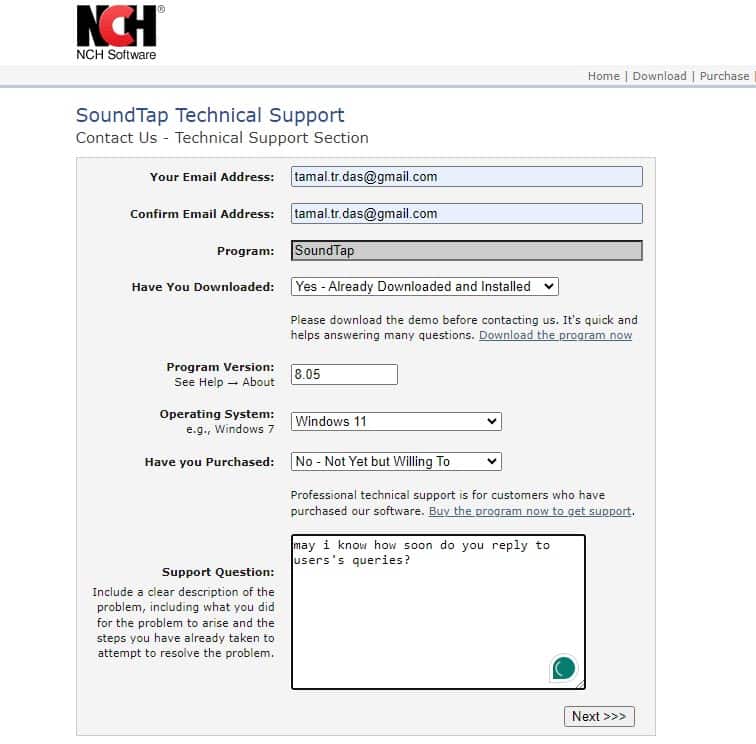
En af supportspecialisterne svarede på min billet om et par timer.
Ifølge supportpersonalet kan du forvent svar inden for en til tre timer. Skulle svaret blive forsinket, vil det ikke være mere end 24 timer.
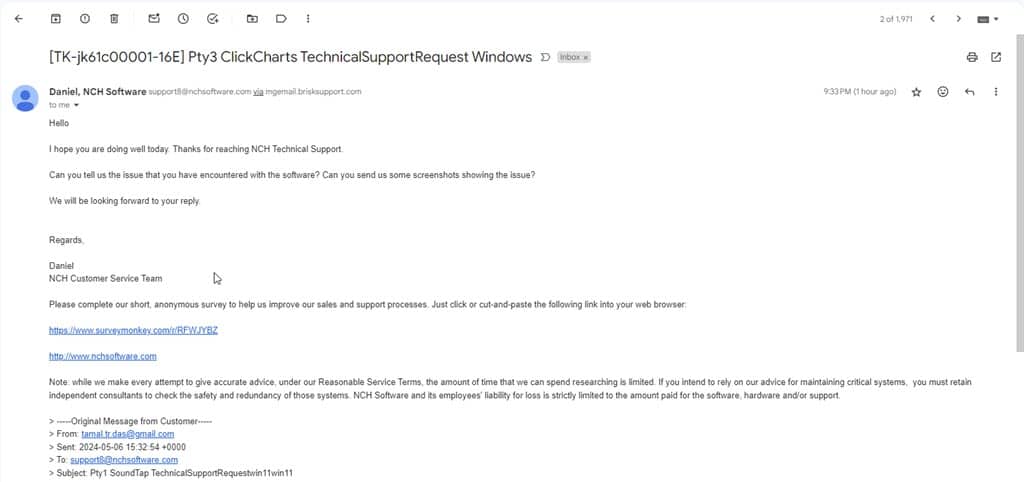
Hvis du ikke får et svar inden for fem timer på hverdage, skal du tjekke spam- eller uønsket-mappen i dit værktøj, der leverer e-mail-tjenester. Nogle gange markerer Gmail, Outlook og Yahoo alle indgående e-mails fra NCH Software som spam eller phishing-e-mails. Den kommunikation du modtager fra virksomheden er dog helt sikker.
SoundTap-priser
Du kan købe en betalt licens til $29.99. Det inkluderer alle funktionerne sammen med godkendelse af kommerciel og forretningsbrug.
Nedenfor finder du oplysninger om moms, GST og omsætningsafgift:
- Ingen yderligere skatter og gebyrer for køb fra USA undtagen indbyggere i Colorado.
- Der er en GST på 10 % oven i softwareomkostningerne for australske kunder.
- For europæiske kunder vil NCH Software betalingsgateway opkræve en moms afhængigt af det EU-land du kommer fra.
- Der er ingen moms for kunder fra resten af verden.
NCH Software vedligeholder en 30-dages pengene-tilbage-politik for alt softwaresalg inklusive SoundTap-streaming-lydoptagelsesværktøjet.
SoundTap-anmeldelse – dom
Dette er den perfekte lydoptager, hvis du ikke har planer om at optage DRM-beskyttede lydspor eller streams. Du kan bruge alle dets funktioner gratis til ubegrænset længde og antal lydoptagelser. Du skal dog begrænse brugen til hjemme- og personlige årsager, hvis du vælger den gratis udgave.
Værktøjet er også velegnet til erhvervs- og kommercielle projekter. Du skal blot have en betalt licens, som er gyldig til én pc eller Mac og aldrig udløber. For ikke at nævne, du vil blive ved med at modtage nøglefunktioner og sikkerhedsopdateringer i årevis.
Men hvis du leder efter et alt-i-et lydoptagelsesværktøj, der også vil lette redigering, filkonvertering og transskriberingsfunktioner, er SoundTap ikke et passende valg, da dets muligheder i denne henseende er begrænsede.
Har denne SoundTap-gennemgang hjulpet dig med at beslutte, om det er det rigtige værktøj for dig? Fortæl mig det i kommentarerne!








